Daar was klagtes van Systeemherstel nie werk op Windows 10, en deur middel van hierdie artikel, ons wil die probleem aan te spreek. Systeemherstel is baie van kritieke belang om elke gebruiker as gevolg van die buigsaamheid wat dit bied, en daarom herstel stelsel nie werk kan 'n ernstige probleem inhou vir die funksionering van jou rekenaar. Ons gaan met die probleem van Systeemherstel nie werk stap vir stap in die volgende artikel.
Hoekom moet ek wees bekommerd oor Systeemherstel nie werk nie?
Om hierdie vraag aan te spreek, moet jy eers verstaan wat Systeemherstel eintlik is. Om mee te begin, Systeemherstel is sinvol as die rekenaar lêers te herstel na 'n vroeëre tydstip. Dit is veral nuttig omdat die funksies keer die veranderinge wat aangebring jou rekenaar sonder 'n impak jou persoonlike en kritiese data soos e-pos, mediale lêers, of dokumente. Daarom moet stelsel te herstel nie werk 'n ernstige bron van kommer wees.
Wat kan veroorsaak dat die kwessie van Systeemherstel nie werk nie?
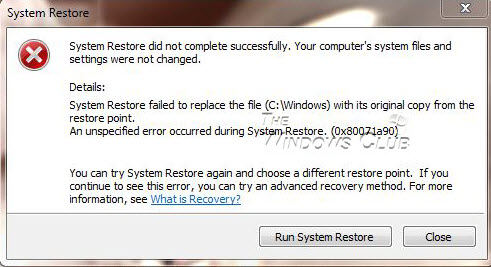
Systeemherstel nie werk kan frustrerend vir enige gebruiker wees. Ook, dit raak meer ontstellende as 'n mens nie bewus van die probleem. Hier, neem ons 'n blik op die gevalle waar stelsel te herstel handig te pas kom.
- Installasie van bestuurders kan veranderinge aan jou rekenaar te maak of veroorsaak dat jou OS te tree in 'n onverwagse wyse. Op hierdie punt, kan jy eenvoudig die bestuurder te verwyder, of die herstel van jou stelsel na 'n tyd toe die bestuurder was nie geïnstalleer is, dus die impak gemaak deur die installasie verwydering.
Wat is System Protection?
Stelsel Protection is 'n funksie wat deur Systeemherstel wat in staat stel om dit te "~restore punte" op jou rekenaar te stoor. Die punte bevat belangrike inligting soos register instellings en ander belangrike inligting vir die Windows te funksioneer. Hierdie punte kan ook met die hand. Dit word geskep een van die rede dat "~system herstel 'nie werk kan 'n ernstige hindernis vir jou werk wees.
Wat is System Image Backups?
Stelsel Image rugsteun is van kritieke belang om die stelsel te herstel en gestoor word op die harde skywe. Dit is belangrik om daarop te let dat alhoewel die System Image Backups beide stelsel lêers en persoonlike data bevat, Systeemherstel geen verandering in die data lêers veroorsaak. Dit is 'n ander aspek waar Systeemherstel nie werk kan bekommerd wees as die System Image rugsteun is belangrik in die werking sektor. Maar Systeemherstel is anders as System Image Backups as gevolg van die aard van data wat binne hulle.
Wat is die eerste stappe om te neem wanneer System Herstel werk nie?
Hier is 'n paar stappe wat jy kan begin met in die geval dat jy die kwessie van stelsel gesig herstel nie werk nie.
- Jy kan begin met die skep van 'n stelsel met die hand te herstel punt. Neem kennis van die fout boodskap wat vertoon word. In die geval is daar geen fout boodskap, verseker dat die stelsel herstel punt is geskep.
- Jy kan skep 'n stelsel herstel punt na die aanskakel van jou anti-virus. Dit kan nuttig wees wanneer jy die kwessie van stelsel gesig herstel nie werk nie.
- In die meeste gevalle, die installasie van dienste of bestuurders wat behoort nie aan Microsoft veroorsaak dat die kwessie van Systeemherstel nie werk nie. In hierdie scenario kan jy boonop in die veilige modus, of anders, gebruik die boot opsie skoon te kry die stelsel te herstel werk.
- 'N Mens kan ook die stelsel lêers Checker hardloop. Die opdrag is SFC / scannow van command prompt. Na voltooiing, voer herlaai en kyk of kwessie van Systeemherstel nie werk is opgelos.
- Die gebruik van die verhoogde command prompt, kan jy die Check Disk opdrag uit te voer deur te tik chkdsk / f / r en klik op OK. Na afloop van die proses voltooi is, kan jy die stelsel probeer weer herstel.
- Maak seker dat daar genoeg spasie op die hardeskyf waar jy in staat gestel het die Systeemherstel opsie.
Staat te stel Systeemherstel in Windows 10 wanneer Systeemherstel nie werk:
Daar kan gevalle wanneer jy per ongeluk afgeskakel die stelsel te herstel opsie. In die volgende stappe, sal ons bespreek hoe om in staat te stel die stelsel te herstel opsie in Windows 10.
1. Regskliek op Start en oop die spyskaart WinX. Dit word gedoen om te kyk of die Systeemherstel geaktiveer is of nie. Jy het om te klik op "~System 'om toegang te verkry tot die Configuratiescherm se Stelsel applet.
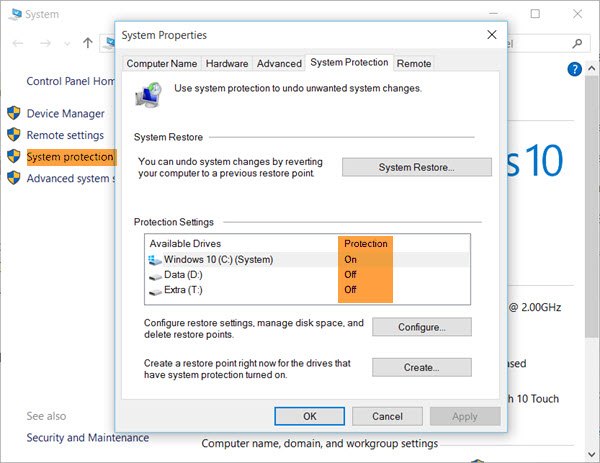
2. System Protection wil voorkom in die linker venster. Stelsel Properties sal oopmaak op te klik. Beskerming instellings sal verskyn onder die blad beskerming.
3. Die volgende stap in die oplossing van die probleem van "~system herstel 'nie werk behels om te verseker dat die beskerming is ingestel op" ~On' vir die System Drive.
4. As dit nie gestel is om op, kies die System Drive of C-rylaan en klik op die knoppie instel. Dit sal lei tot die volgende venster oop te maak.
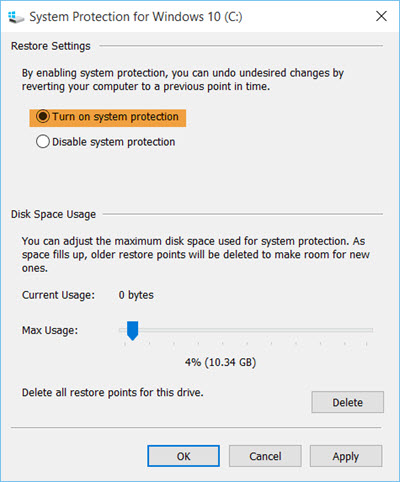
5. Jy moet dan na "~Turn op die beskerming van die stelsel 'en kies" ~Apply.
6. Dit moet in staat stel die Systeemherstel opsie op Windows 10.
Dit beteken egter nie die proses van die oplossing van die probleem van te voltooi "~system herstel 'nie werk nie. Jy is dan nodig om 'n te skep stelsel herstel punt.
Hoe om te skep 'n "~System Herstel" Point?
Die volgende stappe help om te skep 'n stelsel herstel punt. Dit is die finale stap in die oplossing van die probleem van "~System herstel 'nie werk nie.
1. In Windows 10, die bedryfstelsel skep die herstel punte outomaties; Daarom, het jy nie het om te gaan deur middel van enige rompslomp. Eenvoudig maak die "~Control paneel 'en tik" ~System Herstel "in die soekkassie.
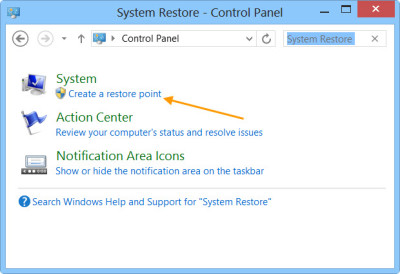
2. Jy moet dan te klik op "~Create n herstel punt. Dit sal lei tot die opening van" ~System Properties "boks.
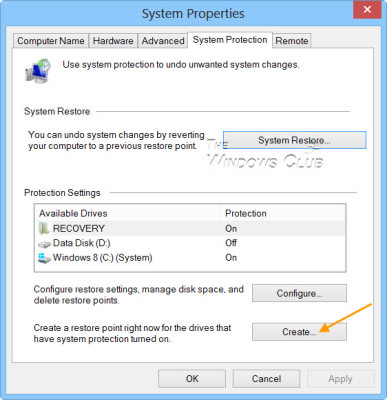
3. Jy sal dan gevra word om 'n naam te gee na die druk op "~Create ', en die" box ~System Protection' sal oopmaak.
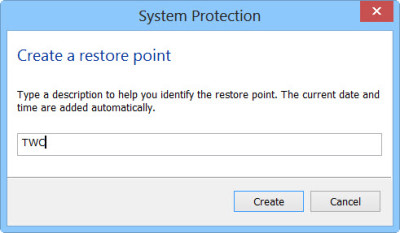
4. Byvoorbeeld, kies ons om die herstel punt noem, "~TWC ', en klik op" ~Create. In minder as 'n minuut, sal die proses afgehandel word. In die tussentyd, sal die skerm die boodskap vertoon, "~Creating n herstel punt.
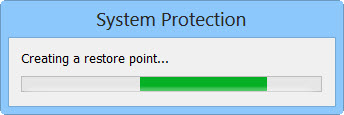
5. Sodra die proses heeltemal gedoen word, sal jy sien die boodskap "~The herstel punt is suksesvol geskep.
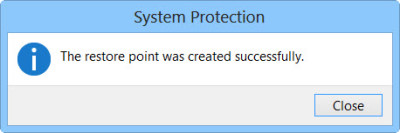
6. Voltooi deur te kliek op "~Close. Jy kan nou gebruik hierdie punt vir jou Systeemherstel.
Soos ons hierbo sien, die aanpak van die probleem van "~System Herstel" nie werk nie. Die stelsel herstel punt wat geskep is kan gebruik word vir die herstel van jou rekenaar tydens 'n fout.

- Herstel verlore of verwyderde lêers, foto's, klank, musiek, e-pos van 'n stoor toestel effektief, veilig en heeltemal.
- Ondersteun data herstel van recycle bin, hardeskyf, geheue kaart, flash drive, digitale kamera en camcorders.
- Ondersteun tot data vir skielike verwydering, opmaak, hardeskyf korrupsie, virusse, stelsel crash onder verskillende situasies te herstel.
- Voorskou voordat herstel kan jy 'n selektiewe herstel.
- Ondersteun OS: Windows 08/10 / 7 / XP / Vista, Mac OS X (Mac OS X 10.6, 10.7 en 10.8, 10.9, 10.10 Yosemite, 10.10, 10.11 El Capitan, 10.12 Sierra) op iMac, MacBook, Mac Pro ens
Probleme rekenaar
- Rekenaar crash Probleme +
- Skerm Fout in Win10 +
- Los Uitgawe van Computer +
-
- Rekenaar gewoond Slaap
- Sal nie begin terwyl die gebruik van verskillende OS?
- In staat te stel Opsie herstel
- Los die "Toegang geweier Fout '
- Lae geheue fout
- Ontbreek DLL lêers
- PC sal nie gesluit
- Fout 15 lêer nie gevind
- Firewall nie werk
- Kan nie binnekom BIOS
- rekenaar Oververhitting
- Unmountable Boot Deel Fout
- AMD Vinnige Stroom Fout
- 'Fan Geraas te hard "kwessie
- Verskuif sleutel nie werk
- Geen geluid op Computer
- 'Taakbalk Verdwyn' Fout
- Rekenaar met Slow
- Rekenaar weer begin outomaties
- Rekenaar sal nie draai op
- Hoë CPU gebruik in Windows
- Kan nie meer toegang tot WiFi
- 'Hardeskyf slegte sektor'
- Hardeskyf is nie opgespoor?
- Kan nie meer toegang tot die Internet in Windows 10
- Kan nie binnekom veilige modus in Windows 10






